¿Guarda las copias de seguridad del disco duro en un disco externo? Espero que lo hagas. Es una forma inteligente de mantener sus datos seguros. Pero, ¿qué sucede si se convierte en Esta unidad está dañada , y tiene que volver a formatearlo para que vuelva a estar disponible? ¿Puede reformatearlo sin perder todos sus datos? Ciertamente es posible, pero ¿puedes hacerlo?
La respuesta corta es sí. Es posible reformatear su disco y mantener sus archivos formateando su disco y luego usando una herramienta recuperación de datos para restaurar su información.
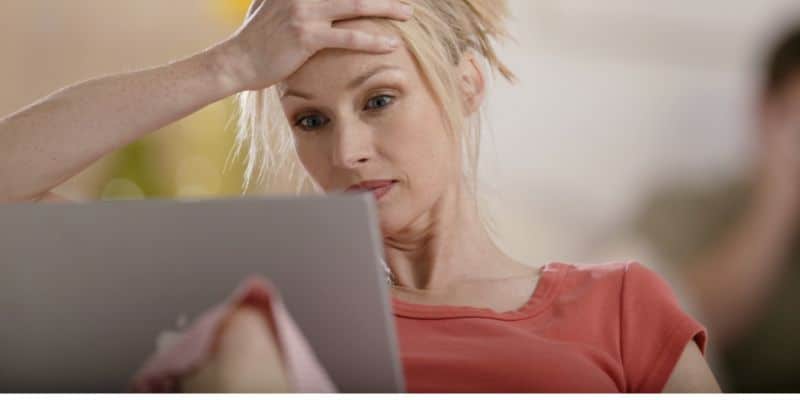
Cómo reformatear la unidad
Reformatear una unidad en Windows es un proceso sencillo. Sin embargo, debe asegurarse doblemente de completar el formato rápido. Un formato rápido elimina solo la estructura organizativa de los archivos en el disco sin eliminar los archivos reales. Piense en ello como deshacerse de las carpetas de archivos, no de su contenido. Donde todos los papeles están apilados en una pila. Esto es lo que hace Quick File. Elimina carpetas y deja todos los archivos en una pila.
1. Primero, conecte la unidad externa a la computadora usando el puerto USB. Espere a que Windows reconozca su unidad.
2. Abra el Explorador de archivos.
3. Haga clic en "Esta PC".

4. Localice su unidad externa en la lista de dispositivos y unidades.
5. Haga clic derecho en la unidad.
6. Seleccione "Formato" de la lista de opciones. ¡Asegúrese de hacer clic en el cuadro Formato rápido! Si no está marcado, perderá todos sus datos. Deje todas las demás configuraciones como están.
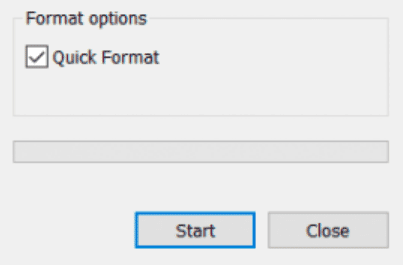
7. Haga clic en el botón "Configurar" y espere a que se complete el proceso.
Una vez realizado este proceso, no escriba más datos en el disco externo, es decir, no agregue ningún archivo. Estos nuevos datos reemplazarán los archivos que quedaron durante el proceso de reformateo. Si guarda algo nuevo, no solo sobrescribirá un archivo. Puede corromper cientos de sus datos antiguos.
Restaura tus datos
Después de reformatear la unidad, proceda directamente a usar un software de recuperación de datos de terceros. Aunque es posible que estos programas no puedan recuperar el 100% de sus archivos, usarlos definitivamente ahorrará más de lo que podría tener sin probar este proceso. Hay una variedad de opciones de software de recuperación de datos entre las que puede elegir, pero estas son algunas de las más populares.
1. Recuva
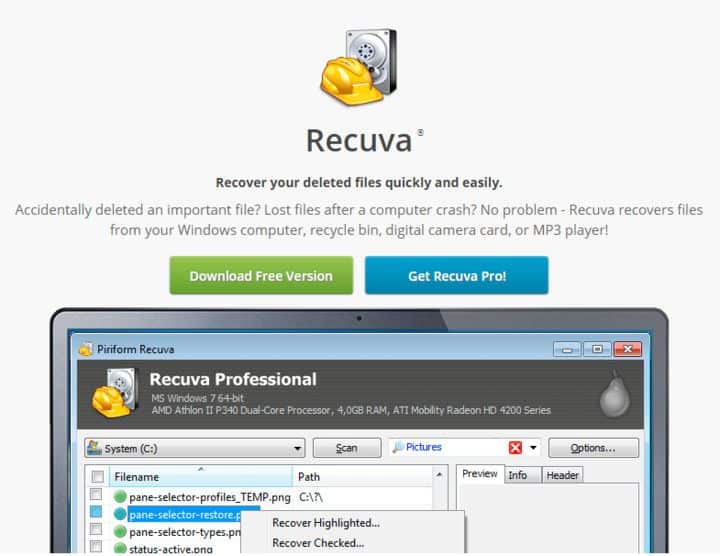
Se considera Recuva Popular por su capacidad para recuperar archivos de discos duros, DVD o CD, tarjetas de memoria y unidades externas. Recuva funciona buscando datos no especificados y se sabe que recupera la estructura de directorios perdida y cambia el nombre de dos archivos del mismo nombre mientras recupera datos.
Recuva se puede descargar gratis sin límites de datos. También existe una versión profesional que agrega actualizaciones automáticas y soporte para discos duros virtuales.
2. Estelar
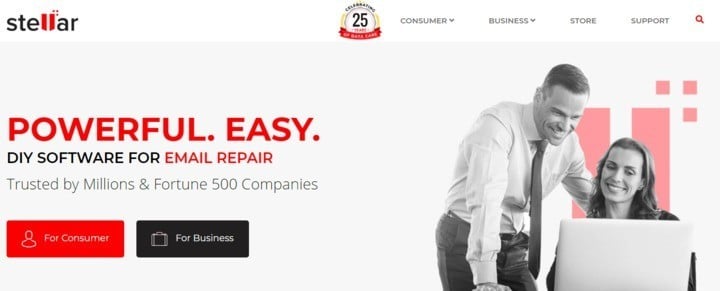
Debido a la eficiente interfaz de usuario, Recuperación estelar de datos Es excelente para usuarios novatos y no técnicos. Incluso tiene un asistente simple en el que puede decirle al programa qué buscar y dónde buscar archivos eliminados. Este software tiene una función de "pruebe antes de comprar" que elimina el riesgo de que no sea lo que necesita. El programa se vende por $99.
3. Recuperación fácil en la pista
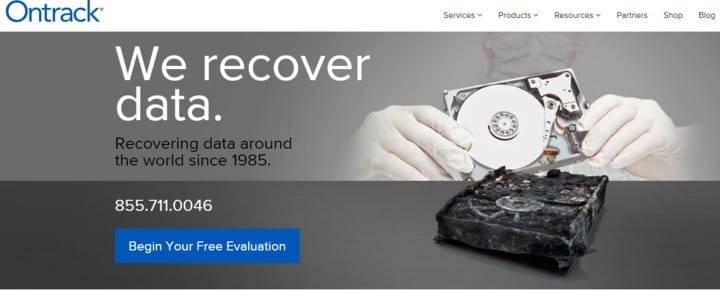
Recuperación fácil en pista Es una gran fortaleza entre el software de recuperación de datos. Es famoso por su capacidad para recuperar más archivos que sus competidores, pero la interfaz de usuario es menos intuitiva que la de otros programas. Tiene una licencia anual de $ 79 sin restricciones en la cantidad de veces que puede usarla.
4. Asistente de recuperación de datos de EaseUS
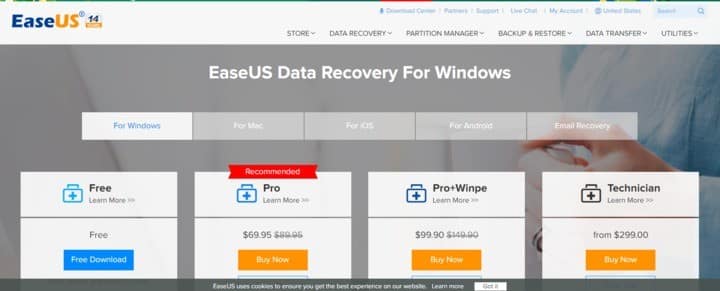
Una de las grandes características de Asistente de recuperación de datos EaseUS Es la interfaz de usuario familiar, que está diseñada como el Explorador de Windows. Aquellos que no están familiarizados con la tecnología pueden no encontrar la interfaz más cómoda de usar que otros programas. un programa Asistente de recuperación de datos EaseUS Gratis, pero solo restaurará un total de 500 MB de datos antes de que necesite actualizar a la versión Pro por $ 69.99 (si comparte sobre el producto en las redes sociales. Puede usar hasta 2 GB).
Como evitar todo este problema
Si no quieres preocuparte por Perder todos tus datos Con el disco duro externo potencialmente dañado, se deben mantener múltiples copias de seguridad de datos en diferentes lugares. Por ejemplo, mantenerCopia de seguridad en sus dispositivos locales y almacenar copias de seguridad con un proveedor Almacenamiento en la nube además. Con más copias de seguridad, puede reducir las preocupaciones.







